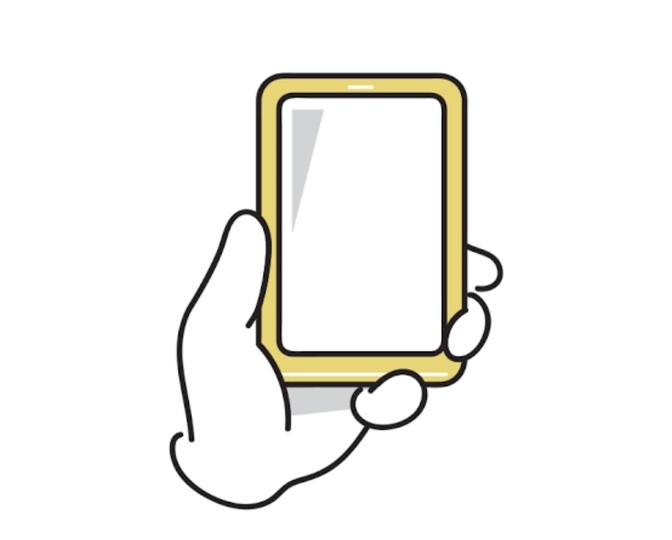- 投稿日:2024/08/15
- 更新日:2025/10/01

はじめに
タイムズカーシェアは、会員番号とパスワードを入力してログインしますが、会員番号が「〇〇〇〇ー〇〇〇〇〇」という風にー(ハイフン)を挟んで数字が分かれている構成のため、会員番号2箇所、パスワード1箇所の合計3箇所に入力する必要があります。 しかし、1Passwordには、「ユーザー名」と「パスワード」の2つの情報しか保存しないため、コピペするなど面倒なひと手間が必要です。
しかし、1Passwordには、「ユーザー名」と「パスワード」の2つの情報しか保存しないため、コピペするなど面倒なひと手間が必要です。
結論
こちらの画像通りに1Passwordに保存することでタイムズカーシェアにスマートにログインが可能となります。
1Passwordへの登録手順
1.ユーザー名に、「ーの後の会員番号(数字6桁)」を入力。
2.パスワードに、「タイムズカーシェアのパスワード」を入力。
3.ウェブサイトに、「タイムズカーシェアのURL」を入力。
4.−の前の会員番号を入力。
① Webサイトの下にある「+さらに追加」を選択。
② 「テキスト」を選択。
③ 作成された入力欄の上側の「テキスト」を選択し、「会員番号(IC管理番号)」と入力。


④ ②で作成された入力欄の下側の「テキスト」に「−の前の会員番号」を入力。
⑤ 「保存」を選択。
5.タイムズカーシェアを開いてスマートにログインできるか試しましょう。
1Passwordにクレジットカードの情報を保存している場合は、会員番号の入力欄をクリックするとクレジットカード情報の候補が表示される場合がありますので、タイムズカーシェアの候補が表示される「パスワード入力欄」を選択。
表示された1Passwordのタイムズカーシェアの候補をクリックすると、会員番号2箇所とパスワード1箇所の合計3箇所にスマートに入力されればOKです。